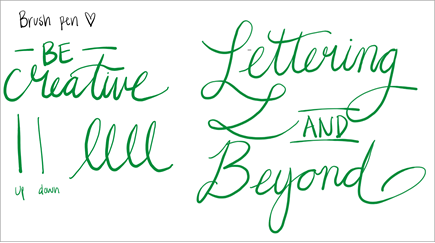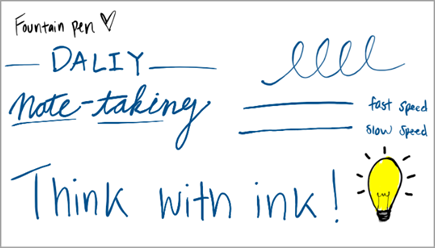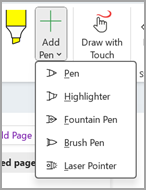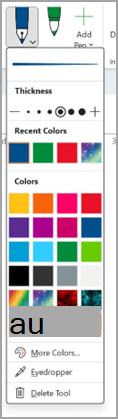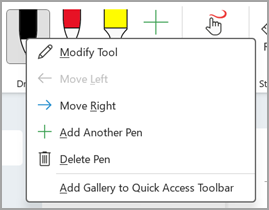Nota: Esta característica solo está disponible actualmente en la plataforma de Windows de OneNote.
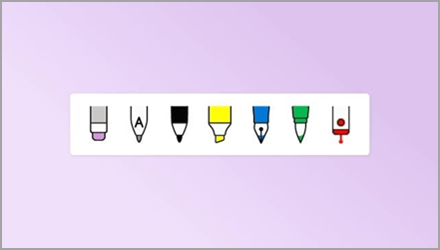
Dar rienda suelta a tu creatividad con las nuevas herramientas de lápiz
Fountain Pen permite a los usuarios hacer líneas más delgadas y letras detalladas. Puede usar la velocidad y la presión para controlar el grosor de la escritura.
Brush Pen está basado en direccional, lo que permite a los usuarios crear letras artísticas con un esfuerzo mínimo. Con el lápiz del pincel, el grosor se actualiza automáticamente con la dirección del trazo.
Cómo funciona
-
El lápiz fuente y el pincel se agregan automáticamente a la pestaña de dibujo. Si no es así, puedes agregar el lápiz seleccionando Agregar lápiz.
-
Después de agregar el lápiz a la pestaña Dibujar, prueba los diferentes colores y grosores del lápiz. Puedes definir tu propia paleta de entrada manuscrita para el lápiz seleccionando Más colores o usando la herramienta Cuentagotas .
Sugerencia: Haz clic con el botón derecho en el lápiz seleccionado para abrir el menú del lápiz, donde puedes eliminar cualquier lápiz y, a continuación, usar el botón Agregar lápiz a un lápiz nuevo.